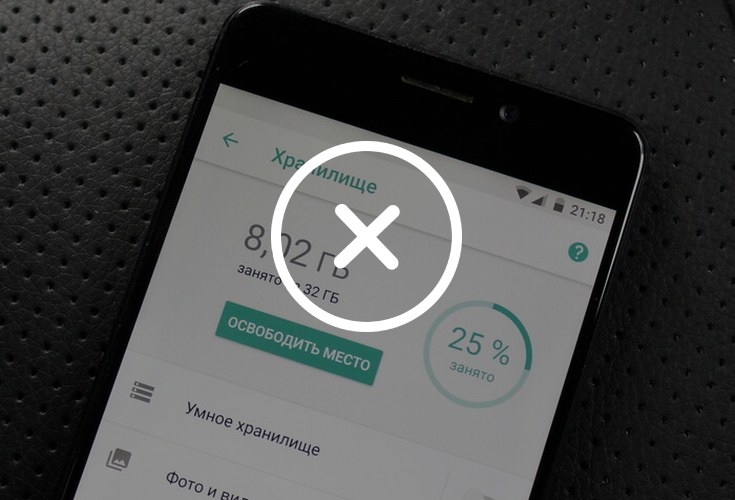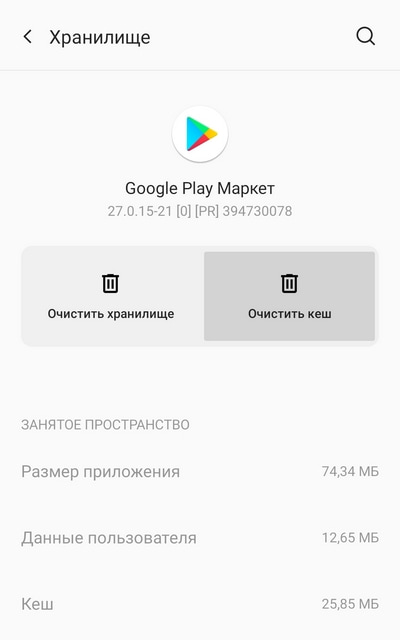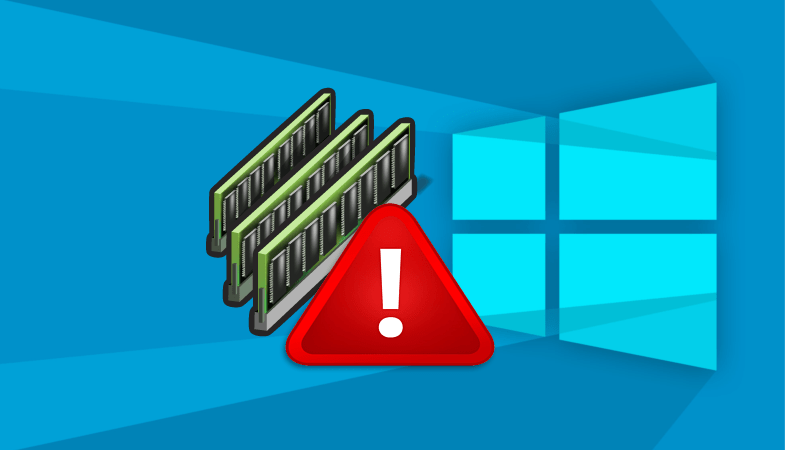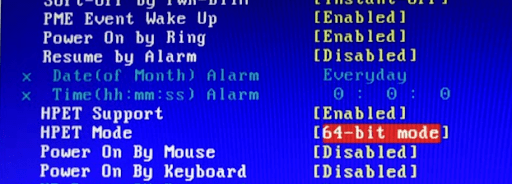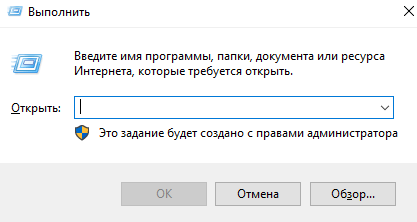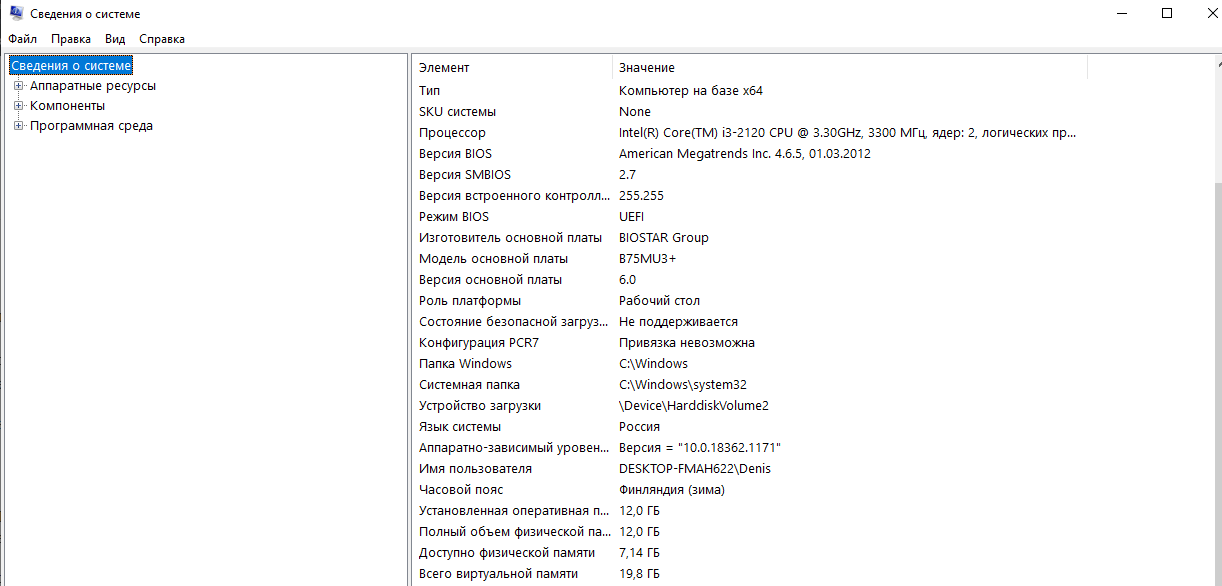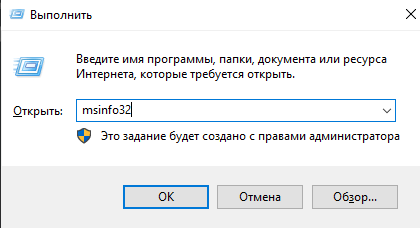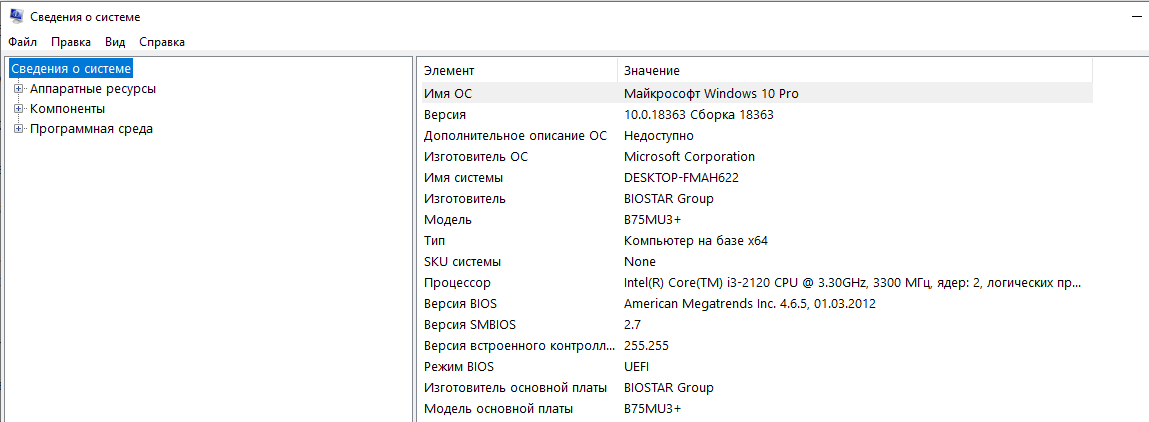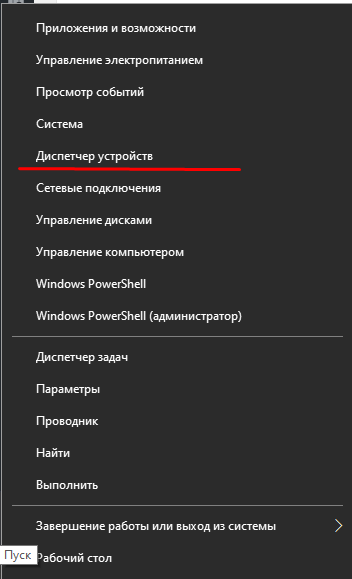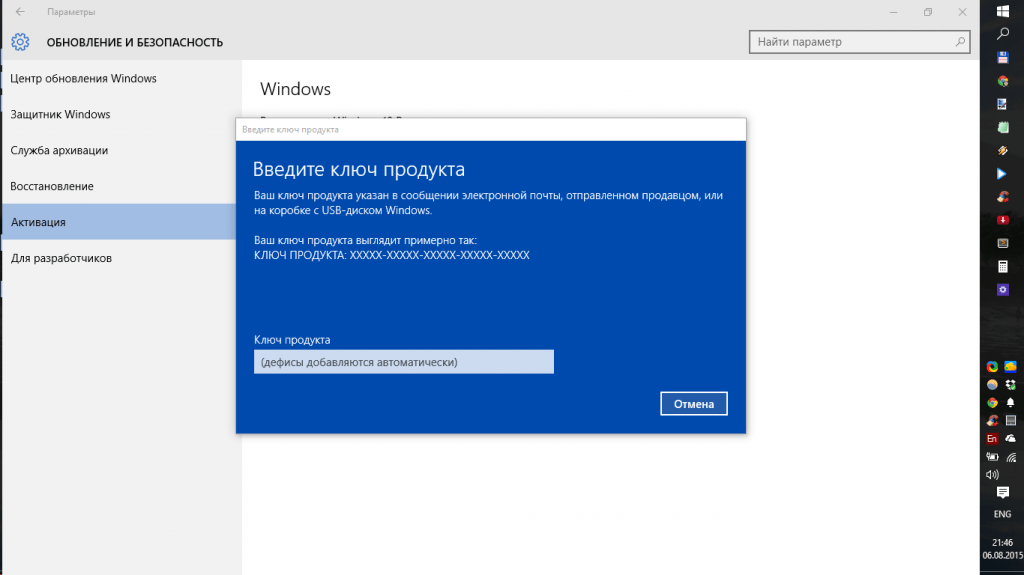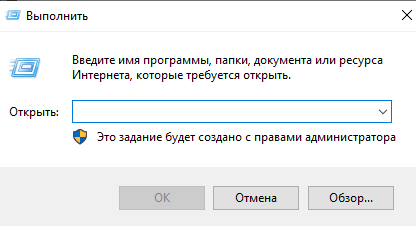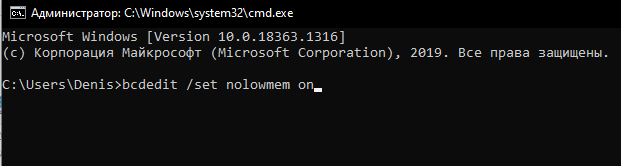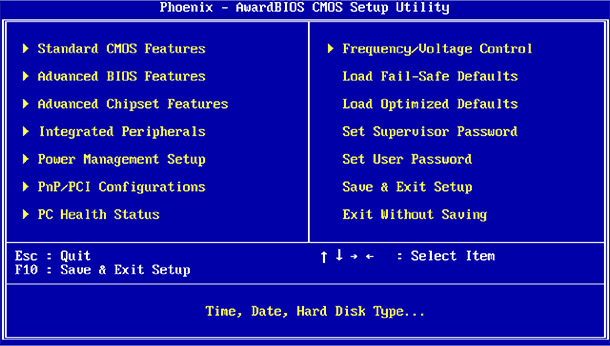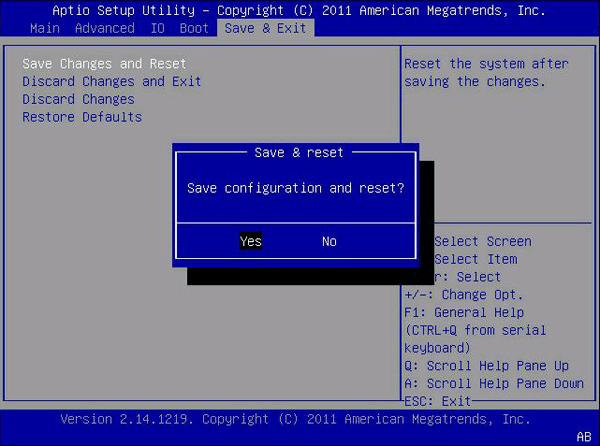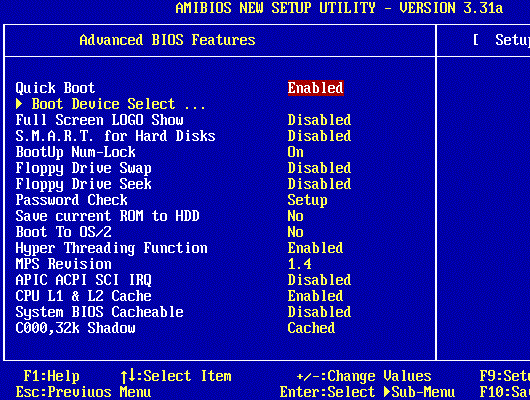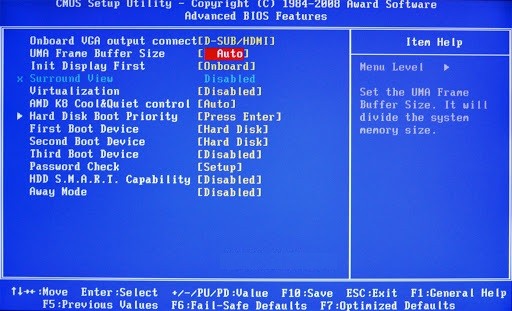В наши дни стало очень легко обновлять наши устройства вручную. У нас есть специальные онлайн-репозитории, где мы можем загрузить последнюю версию прошивки, а затем установить ее самостоятельно. Что ж, иногда случается, что после обновления до новой версии программного обеспечения складское хранилище вашего телефона отображается неправильно. Если быть более точным, если объем памяти устройства составляет 64 ГБ, он будет отображаться как 16 ГБ. Эта проблема чаще всего встречается на устройствах Google Pixel и Nexus. В этом посте мы расскажем вам простые шаги, чтобы исправить неправильный объем памяти на смартфонах. Кроме того, мы также обсудим, в чем причина такого неправильного хранения.
Почему на устройстве отображается неправильный объем памяти ???
А теперь давайте расскажем, почему эта ошибка хранилища отображается на телефонах. Пакеты файлов прошивки поставляются с файлом userdata.img. При установке этот файл также устанавливается. Теперь, если userdata.img имеет размер 16 ГБ и установлен на устройстве хранения 32 ГБ, то он будет неправильно отображаться как 16 ГБ. Обычно есть два способа решить эту проблему. Либо получите образ пользовательских данных, либо полный файл прошивки для модели устройства, соответствующей емкости памяти вашего телефона. В противном случае установите TWRP на устройство и используйте его, чтобы исправить проблему с неправильной емкостью хранилища.
Как исправить неправильную емкость хранилища на смартфоне
Итак, теперь давайте посмотрим, каков точный способ исправить неправильное отображение хранилища. Однако перед этим вы должны выполнить несколько важных рекомендаций.
Предварительные требования
- У вас должен быть установлен последний TWRP, установленный на вашем устройстве (TWP в соответствии с вашим устройством)
- Убедитесь, что сделайте полную резервную копию данных вашего устройства.
GetDroidTips не несет ответственности за любые повреждения вашего устройства во время или после следования этому руководству. выполняйте это на свой страх и риск и правильно следуйте инструкциям.
Вам также может понравиться,
- Скачать приложение Hidey Hole Wallpaper для Galaxy S10
- Установите FaceNotify, чтобы видеть уведомления по распознаванию лиц
Действия по устранению неправильного руководства по хранению
Шаг 1 Выключи свой телефон
Шаг 2 Загрузитесь в TWRP recovery. Для этого нажмите кнопку Vol Up + Power и дождитесь появления логотипа TWRP.
Шаг 3 В меню TWRP Выберите Wipe> Advanced Wipe..
Шаг-4 Нажмите, чтобы проверить то Данные флажок раздела.
Шаг-5 Выбрать Восстановить или изменить файловую систему кнопка.
Шаг-6 Теперь выберите Изменить размер файловой системы кнопка. Теперь этот процесс займет некоторое время.
Шаг-7 После завершения изменения размера перезагрузите устройство. Для этого в меню TWRP выберите Перезагрузка> Система.
Итак, ребята. Мы надеемся, что это руководство было для вас полезным. Если у вас есть вопросы, дайте нам знать.
Сваям — профессиональный технический блоггер со степенью магистра компьютерных приложений, а также имеет опыт разработки под Android. Он убежденный поклонник Stock Android OS. Помимо технических блогов, он любит игры, путешествовать и играть на гитаре.
Как исправить неправильную емкость хранилища после перепрошивки ПЗУ / прошивки [16GB/32GB/64GB]
Это распространенная проблема для устройств Android, которые бывают разных размеров, из-за неправильной емкости хранилища при прошивке с новой прошивкой. Эта проблема чаще встречается на устройствах Nexus / Pixel.
Например, при установке / прошивке заводского образа на Nexus 5X 32 ГБ. Ваше устройство начинает показывать только 16 ГБ доступной емкости, что неверно. То же самое с вариантом на 64 ГБ, показывающим неправильное хранилище только на 16 ГБ.
Обычно это происходит с устройствами, которые можно прошить через разблокированный загрузчик. Пакеты прошивки для этих устройств поставляются с userdata.img файл изображения, который записывается на ваш телефон вместе с другими изображениями. И когда вы загружаете образ пользовательских данных объемом 16 ГБ на вариант устройства на 32 ГБ, он начинает показывать только 16 ГБ доступной емкости на устройстве.
Чтобы решить эту проблему, вам нужно либо найти образ пользовательских данных, либо полный файл прошивки для вашей модели устройства (в отношении емкости хранилища), либо установить восстановление TWRP на устройстве и исправить неправильное хранилище с помощью TWRP. Изменить размер файловой системы вариант.
Примечание: Убедись, что ты резервное копирование всех важных файлов на вашем устройстве перед попыткой прошить образ пользовательских данных или Изменить размер файловой системы из TWRP. Потому что хранилище вашего устройства может быть стерто (удалено) во время процесса.
Источник
После прошивки телефона уменьшилась память
Для начала приведу информацию относительно памяти телефона найденую мною на одном из сайтов.
Залез в интернет, скачал программы по очистке памяти –очищают, но сообщение остаётся. Залез в интернет, начал разбираться, выяснил, что не хватает места в Internal storage («Внутренняя память»), а все эти программы чистят RAM (ОЗУ) и для решения моей проблемы не пригодны. Сообщение «Память заполнена» вылезало при заполненности внутренней памяти телефона более 160 из 181 Мб.
Начал искать за..лей памяти Internal storage, выяснил, что это обновления Карт Google и данные Android Market. Запретил картам обновляться, перестал пользоваться Marketом. Временно помогло.
Начал удалять всё подряд, нужное, не нужное. Постепенно удалил почти всё, включая Google Maps, Android Market, Skype, и много другого, чего наустанавливал ранее (осталась только любимая игрушка жены Lines). Всё помогало временно, сообщение в конце концов вылезало снова, а удалять было больше нечего, осталось только самое необходимое.
Жена пилит – «Всё ты, со своими экспериментами»
Залез в интернет, выяснил, что доступ к Internal storage можно получить имея root права. Станцевал с бубном в течении примерно часов 10, получил на телефоне root права. Как? – не помню. В форуме всё написано, но либо у меня уже мозги не те, либо на форуме пишет народ с не теми мозгами :rolleyes:
С помощью программы Link2SD, перенёс часть программ на карту SD. Это хорошо почистило память. Хватило примерно на месяц. Через месяц СМС опять не приходят.
Начал настраивать себя на снос и переустановку системы, всё не решался >-)
Залез в интернет, выяснил, что есть такие временные файлы с расширением rm. Нашёл их в папке datalocaltmp c помощью программы RootExplorer, удалил – помогло не надолго (объём их был около 3 Мб).
Залез в папку data основательно, прошерстил её различными способами. Нашёл кучу файлов с расширением log, в названии которых присутствует слово error и название различных программ, в том числе тех, которые я удалил давно. Размер каждого из них составлял около 2 Mb, а количество – около 30 шт. Удалил их все. И, о чудо, внутренняя память заполнена 62 Мб из 181 (и телефон работает). Надолго ли? Посмотрим, такое ощущение что чистить надо постоянно.
Источник
После прошивки вся память ушла в систему
Последние вопросы
Zema Планшеты Samsung Galaxy Tab 2 10.1 P5110 32Gb
После прошивки разделы память сбились и сейчас показывает что под систему идет 20 гб память. Официальная прошивка не помогла.
Попробуйте сделать HARD RESET.
По поводу прошивки почитайте тут ссылка
Если не помогает, то несите в сервисный центр
Прошейте на кастомную прошивку
Вот ссылка на инструкцию, драйвера и программу для прошивки
ссылка
Здесь хорошая инфа ссылка
Попробуйте Hard reset и wipe data
У вас явный сбой П/О нужно пробовать различные варианты прошивок.
При прошивке с пит-файлом ставили галочку на re-partition?
Нужна только трехфайловая прошивка с включенной функцией repartition, прошивать лучше через старые версии одина
Надо менять чип флеш и восстанавливать таблицу разделов
Надо восстанавливать таблицу разделов.
нужна многофайловая прошивка и при прошивку указать, что разделы мы форматируем и перераспределяем разделы.
все брал отсюда, все прошилось хорошо ссылка
вот смотрите ссылка
Нужно менять материнскую плату.
Скачайте сервисную многофайловую прошивку и прошейте аппарат через Odin
Необходимо сбросить ваш планшет к заводским настройкам. В выключенном состоянии одновременно нажмите кнопку включения и кнопку увеличения громкости, затем выберите Hard Reset. При этом все ваши данные (фото и видео) пропадут. Затем необходимо прошить свежей прошивкой с официального сайта производителя! Если все выше сказанное не поможет, значит надо менять чип память и восстанавливать таблицу разделов.
Похожие вопросы
как устранить зеркальное изображение на планшете самсунг?
в предустановленном плеере перестали обновляться аудиофайлы. установил другой плеер,тот вовсе не видит аудиофайлы. при просмотре.
После обновления планшета Samsung Galaxy Tab S нельзя выйти в мобильный интернет, хотя показывает наличие сети.
Источник
После прошивки телефона уменьшилась память
Для начала приведу информацию относительно памяти телефона найденую мною на одном из сайтов.
Залез в интернет, скачал программы по очистке памяти –очищают, но сообщение остаётся. Залез в интернет, начал разбираться, выяснил, что не хватает места в Internal storage («Внутренняя память»), а все эти программы чистят RAM (ОЗУ) и для решения моей проблемы не пригодны. Сообщение «Память заполнена» вылезало при заполненности внутренней памяти телефона более 160 из 181 Мб.
Начал искать за..лей памяти Internal storage, выяснил, что это обновления Карт Google и данные Android Market. Запретил картам обновляться, перестал пользоваться Marketом. Временно помогло.
Начал удалять всё подряд, нужное, не нужное. Постепенно удалил почти всё, включая Google Maps, Android Market, Skype, и много другого, чего наустанавливал ранее (осталась только любимая игрушка жены Lines). Всё помогало временно, сообщение в конце концов вылезало снова, а удалять было больше нечего, осталось только самое необходимое.
Жена пилит – «Всё ты, со своими экспериментами»
Залез в интернет, выяснил, что доступ к Internal storage можно получить имея root права. Станцевал с бубном в течении примерно часов 10, получил на телефоне root права. Как? – не помню. В форуме всё написано, но либо у меня уже мозги не те, либо на форуме пишет народ с не теми мозгами :rolleyes:
С помощью программы Link2SD, перенёс часть программ на карту SD. Это хорошо почистило память. Хватило примерно на месяц. Через месяц СМС опять не приходят.
Начал настраивать себя на снос и переустановку системы, всё не решался >-)
Залез в интернет, выяснил, что есть такие временные файлы с расширением rm. Нашёл их в папке datalocaltmp c помощью программы RootExplorer, удалил – помогло не надолго (объём их был около 3 Мб).
Залез в папку data основательно, прошерстил её различными способами. Нашёл кучу файлов с расширением log, в названии которых присутствует слово error и название различных программ, в том числе тех, которые я удалил давно. Размер каждого из них составлял около 2 Mb, а количество – около 30 шт. Удалил их все. И, о чудо, внутренняя память заполнена 62 Мб из 181 (и телефон работает). Надолго ли? Посмотрим, такое ощущение что чистить надо постоянно.
Источник
Если обнулить смартфон до заводских настроек, станет ли больше памяти?
Сброс настроек смартфона до заводских – процедура, которую редко кто выполняет по причине боязни утратить всё «накопленное». На самом деле, не так страшен сброс, как его малюют. Специалисты считают, что он помогает решить некоторые технические проблемы устройства, предотвратить потерю личной информации и очистить память телефона.
Как понять, что память смартфона нуждается в чистке
Сколько бы ни заложил разработчик памяти в новый смартфон: 2ГБ или 16 ГБ, рано или поздно наступит момент, когда этот объем будет заполнен. Приложения и их данные, фотографии и видео, оставшиеся после установки нового ПО файлы – все это забивает память, оказывая самое негативное влияние на его функциональность.
Проще говоря, смартфон начинает тормозить.
Можно, конечно, попробовать почистить все лишнее вручную, поочередно открывая файлы и приложения, но избавится от всего лишнего на телефоне таким образом не удастся, да и времени это займет прилично. Оптимальный вариант – восстановление заводских настроек. Пригодится он и в том случае, когда есть подозрение на заражение ОС вредоносным ПО.
Сброс до заводских настроек — все “за” и “против”
Некоторые пользователи считают, что сброс до заводских настроек – крайний метод очистки гаджета, ввиду его радикальности. Другие уверены, что такую процедуру необходимо выполнять с определенной периодичностью с целью «оздоровления» функционала и предотвращения утери личной информации.
Что удаляется при обнулении мобильного устройства
Самый точный ответ на этот вопрос – все. Буквально. Данные телефонной книги, фото и видео, установленные приложения и загруженные файлы, пароли и аккаунты – стирается все. Смартфон становится таким, каким вы приобрели его в магазине. И именно это пугает большинство владельцев.
На самом же деле все не так страшно.
Пароли и коды доступов можно выписать на бумагу, приложения установить заново (причем без накопленного мусора), аккаунт «подтянуть» из синхронизированного устройства или вписать вручную, а ценные файлы и документы перед очисткой перебросить на жесткий SD-диск или перенести их в облачное хранилище.
Можно ли вернуть удаленное
Восстановить несохраненные данные из самого устройства уже не получится. И хотя специалисты говорят о том, что некоторые производители гаджетов кое-какие данные все же сохраняют, прописывая их перечень в пользовательском соглашении, на практике ситуация куда менее оптимистичная.
Так, крупные производители удаляют все полностью, что позволяет начать с чистого листа.
Поэтому прежде, чем решиться на такую процедуру, стоит еще раз проверить: вся ли ценная информация продублирована и/или перенесена в облачное или любое другое хранилище.
Насколько эффективно очищается внутреннее хранилище и стоит ли игра свеч
Когда говорится о полной очистке телефона во время восстановления заводских настроек, то обязательно подразумевается и память. Удаляется весь спам и мусор, что позволяет освободить заветные гигабайты.
Как результат, устройство начинает работать оперативно и плавно, без зависаний.
Такая «генеральная уборка», при условии ее регулярного выполнения, поможет не просто очистить память и повысить продуктивность устройства. За время использования, во внутреннем хранилище смартфона скапливается слишком много личной информации, о которой сам пользователь может уже и не помнит.
А ведь ею могут воспользоваться злоумышленники, поэтому регулярное обнуление телефона поможет избавиться от потенциально небезопасного балласта, тем самым защитив владельца гаджета от утечки информации.
Источник
Почему телефон неправильно показывает объем памяти? Что делать, если на смартфоне нет свободного места, хотя оно ничем не занято?
По разным причинам мобильное устройство может неправильно отображать остаток свободного места во внутренней памяти. Однако только в редких случаях это действительно недоработка или ошибка системы. Обычно дело в файлах, которые недоступны пользователю или не заметны с первого взгляда.
Почему телефон неправильно показывает память?
Чтобы решить проблему неправильного отображения свободного, необходимо убедиться, что телефон действительно некорректно его показывает.
Ошибки системы
Память телефона может быть заполнена скрытыми или неочевидными файлами, однако в редких случаях на телефоне могут произойти ошибки, которые упустили разработчики. С такими неполадками сталкиваются владельцы смартфонов Xiaomi. После переноса приложений из внутренней памяти на microSD система показывает эти приложения так, будто они все еще находятся в памяти телефона. К сожалению, исправить эту недоработку нельзя, однако на работу мобильного устройства она никак не влияет.
Предупреждение «недостаточно памяти»
Если телефон не позволяет загружать приложения или другие файлы по причине отсутствия памяти, а владелец уверен, что памяти еще много, нужно это проверить. Скрытые и неочевидные файлы могут храниться в следующих местах:
- Системные файлы. Скрытые папки с системными файлами недоступны для удаления, так как они напрямую влияют на работу телефона. При этом нужно помнить, что часть памяти телефона всегда будет занята системными файлами. Например, если память телефона 64 ГБ, часть из них будет занята, даже если пользователь еще ничего не скачивал.
- Папка «thumbnails». В ней хранятся эскизы изображений, чтобы они загружались быстрее.
- Кэш приложений. Состоит из временных файлов приложений, которые также нужны для более быстрой их загрузки.
- Проблемы с кэшем Google Play. Иногда попытки скачать приложение заканчивается предупреждением о недостатке памяти из-за неправильно сформировано кэша в Google Play.
Нельзя исключать и тот факт, что память может забиться незаметно для самого пользователя. Обновление приложений, файлы, получаемые в мессенджерах и другие данные копятся на телефоне и занимают достаточно свободного места.
Что делать, если телефон неправильно показывает память?
Здесь можно предпринять несколько мер для исправления проблемы. Начнем по порядку.
Анализ свободного места
Узнать наверняка, сколько свободного места осталось в памяти и чем она забита, можно с помощью сторонних приложений, например, DiskUsage. Он сортирует все папки на телефоне и другие файлы по размеру, чтобы пользователь мог сразу понять, действительно ли телефон неправильно показывает память.
Вот более подробная инструкция
Очистка кэша Google Play
Если проблема заключается в неправильно сформированном кэше Google Play, из-за которого телефон не позволяет скачивать новые приложения, его необходимо очистить. Для этого необходимо:
- Открыть настройки телефона.
- Выбрать раздел «Приложения».
- Найти приложение «Google Play Маркет».
- Выбрать действие «Очистить кэш».
Очистка кэша приложений
Удалить временные файлы всех приложений можно через раздел «Память» или «Хранилище» на телефоне. Для этого необходимо нажать на строку «Данные кэша», а затем выбрать «Очистить». Кроме того, если на телефоне есть встроенная функция «Очистка» или «Оптимизация», удалить кэш можно через нее.
Очистка папки .thumbnails
Очистить папку .thumbnails можно с помощью файлового менеджера. В нем необходимо найти папку DCIM, а затем .thumbnails. Далее остается только удалить ее содержимое. Вот более подробная инструкция.
Перенос данных на microSD
Проблемы с памятью можно быстро решить, перенеся на карту памяти большинство файлов и приложений. Однако на некоторых моделях смартфонов перенос приложений на microSD невозможен, поэтому перенести необходимо только изображения, аудио и видео.
Если память телефона забита, хотя Вы ничего не сохраняете, рекомендуем прочитать этот материал.
Если ваш USB-накопитель имеет неправильный размер, это может быть связано с неправильным форматированием накопителя. Вместо того, чтобы видеть фактические 16 ГБ или любой другой размер вашего USB-накопителя, вы увидите на нем что-то вроде пары сотен МБ.
Когда вы видите это, не паникуйте, потому что на вашем диске все еще есть исходный объем доступной памяти. Могут быть и другие причины, например, что ваш компьютер заражен вирусом.
Несмотря на, переформатирование вашего USB-накопителя должен решить проблему для вас, и вы сможете использовать все пространство, доступное на вашей флешке.
Устраните проблему неправильного размера USB-накопителя с EaseUS Partition Master
Причина, по которой мы не используем параметр формата по умолчанию, который можно найти в контекстном меню вашей системы, заключается в том, что иногда он не помогает решить подобные проблемы. Это очень простой инструмент, и он не углубляется в подробности, чтобы на самом деле выяснить, что не так, и исправить это.
EaseUS Partition Master, с другой стороны, имеет возможность переформатировать ваши диски и исправить любые проблемы на них.
- Скачать, установить и запустить EaseUS Partition Master на твоем компьютере.
- Подключите USB-накопитель к компьютеру, и он появится в интерфейсе инструмента.
- Нажмите на свой диск в списке, и вы увидите меню, появившееся на правой панели. Из доступных опций в меню выберите тот, который говорит Удалить все, чтобы удалить все разделы на вашем диске.
- Когда он завершит удаление всех разделов на диске, щелкните правой кнопкой мыши на вашем диске и выберите параметр, который говорит «Создать». Это позволит вам создавать новые разделы.
Когда ваш USB-накопитель отформатирован, он отобразится с полной емкостью на этом компьютере на вашем компьютере.
Если вы не хотите устанавливать на свой компьютер инструмент для исправления неправильной емкости вашего USB-накопителя, вы можете использовать Bootice — портативный инструмент, который не требует установки.
Вам просто нужно получить инструмент с веб-сайта, запустить его, указать несколько параметров, и он быстро отремонтирует ваш USB-накопитель.
Скачать BOOTICE инструмент из Softpedia, извлеките архивные файлы и дважды щелкните исполняемый файл, чтобы запустить инструмент.
Подключите USB-накопитель к компьютеру, выберите его в раскрывающемся списке «Целевой диск» в инструменте и нажмите «Управление частями».
Появится новый экран со всеми доступными разделами на вашем диске. Вам не нужно ничего с ними делать — просто нажмите кнопку повторного разделения внизу.
На следующем экране вы сможете указать, как вы хотите переразметить ваш диск. Выберите следующие параметры и нажмите «ОК».
Режим диска — выберите режим USB-HDD (один раздел)
Файловая система — FAT32
Vol Label — вы можете ввести любое имя для вашего диска здесь
Запустите LBA — введите 1
Reserved Secs — введите 32
Вы получите быстрое предупреждение, что все данные на диске будут потеряны. Нажмите OK, чтобы продолжить и отформатировать диск.
После завершения форматирования вы обнаружите, что ваш компьютер теперь показывает полную емкость вашего USB-накопителя.
Исправьте неправильный размер USB-накопителя с помощью командной строки
Неправильный размер USB-накопителя также может быть исправлен с помощью командной строки. Есть команда, которая позволяет вам удалить все разделы, отформатировать диск, а затем заново создайте разделы на диске.
Откройте меню «Пуск», найдите командную строку, щелкните ее правой кнопкой мыши, когда увидите ее в результатах, и выберите «Запуск от имени администратора».
Введите следующую команду в окне командной строки и нажмите Enter. Он запустит версию программы Disk Utility для командной строки.
DiskPart
Введите следующую команду, чтобы просмотреть все диски, подключенные к вашему компьютеру. Ваш USB-накопитель будет одним из этих дисков.
список дисков
Чтобы выполнить операцию на вашем накопителе, выполните следующую команду, заменив N фактическим номером вашего накопителя USB.
выберите диск N
Используйте следующую команду для очистки вашего USB-накопителя.
чистый
После очистки диска выполните следующую команду, чтобы создать новые разделы.
создать основной раздел
Наконец, используйте следующую команду для форматирования диска в формат FAT32.
формат fs = fat32 быстрый
однажды ваш диск отформатированВозможно, вам придется отключить его, а затем снова подключить к компьютеру. Затем вы обнаружите, что ваш компьютер позволяет вам использовать всю емкость вашего диска.
Оперативное запоминающее устройство (ОЗУ) играет важную роль в работе компьютера. При недостатке оперативки ПК начинает тормозить и работать нестабильно. Чаще всего это связано с фактическим наличием скромного объема ОЗУ, но иногда доступна не вся оперативная память компьютера на Windows 10 64 bit. То есть вместо условных 6 Гб устройство видит только 4 Гб. Чтобы повысить работоспособность ПК, рекомендуется устранить возникшую проблему.
Возможные причины неиспользуемой RAM
Ошибка с отображением оперативной памяти появляется не на пустом месте. Как правило, она связана с системным сбоем. Но встречаются и другие факторы, которые касаются не программных, а аппаратных свойств компьютера.
В числе основных причин выделяются следующие:
- материнская плата несовместима с одним из модулей RAM;
- видеокарта потребляет ресурсы ОЗУ;
- ограничение, выставленное в настройках ПК;
- ошибка BIOS;
- лимит Windows 10;
- память зарезервирована операционкой;
- процессор ограничивает ресурсы оперативного запоминающего устройства;
- неисправность ОЗУ.
Причины могут быть самые разные, поэтому решение проблемы отнимет у пользователя, по меньшей мере, 30-60 минут. Не исключено, что ошибка будет решена уже на первом этапе, однако все равно следует пройтись по каждому пункту в отдельности.
Как устранить проблемы
Пытаясь найти способ исправления ошибки, следует идти от простого к сложному. Сначала выполняются действия, связанные с программным оснащением компьютера, и только потом осуществляется переход к анализу физического состояния оперативной памяти.
Настройка Windows
Чаще всего проблема связана с неправильно выставленными конфигурациями оборудования. В настройках BIOS может быть установлено неправильное значение разрядности системы (32 бит вместо 64 бит).
Чтобы исправить положение, необходимо действовать по инструкции:
- Перезагрузите компьютер.
- Откройте БИОС.
- Перейдите в раздел «Power».
- В подпункте «HPET Mode» выставите значение «64 bit», в «Memory Hole» установите «Disabled», а во всех остальных параметрах – «Enabled».
После повторной перезагрузки оборудования оперативная память должна отображаться в стандартном режиме. Если это не помогло, есть смысл рассмотреть вариант с программным ограничением.
Программное ограничение
В случае, когда компьютер не видит объем фактического количества ОЗУ, не исключено, что виной тому ограничение. К счастью, его можно без труда снять, выполнив несколько простых действий:
- Одновременно нажмите клавиши «Win + R», чтобы открыть меню «Выполнить».
- При помощи запроса «msconfig» откройте окно «Конфигурация системы».
- Перейдите в раздел «Загрузка» и выберите «Дополнительные параметры».
- Снимите галочку с пункта «Максимум памяти», поскольку именно здесь выставляется ограничение.
На заметку. В случае, если хочется задействовать чуть больше ОЗУ, но не полный объем, рекомендуется прописать значение, которое будет немного меньше фактического количества оперативки (например, 4 Гб вместо 6 Гб).
Изменение параметров приведет к тому, что Windows 10 начнет видеть больше ОЗУ. Но, поскольку проблема могла быть вызвана другой причиной, следует рассмотреть и другие варианты.
Лимиты ОС
Если включить нужное значение оперативной памяти не получилось, есть смысл задуматься о разрядности операционной системы. Windows 10 (32 bit) поддерживает максимум 4 Гб RAM, в то время как Windows 10 (64 bit) – от 128 до 512 гигабайт, в зависимости от конфигурации (Home или Pro).
Для проверки разрядности требуется навести курсор мыши на «Этот компьютер», кликнуть ПКМ и выбрать пункт «Свойства». В подпункте «Тип системы» будет указана ее разрядность. Если окажется, что там стоит значение 32 bit, операционку придется переустановить.
Максимальный объем, который поддерживает материнская плата
Также ограничение бывает выставлено на аппаратном уровне. К примеру, если материнка компьютера работает только с ОЗУ небольшого объема. Для ознакомления с параметрами нужно запустить меню «Выполнить» («Win + R») и прописать значение «msinfo32». В сведениях о системе будут указаны модель материнской платы и ее параметры.
Важно. Если в «Сведениях» отсутствует информация об объеме поддерживаемого ОЗУ, рекомендуется посетить сайт производителя, чтобы изучить конфигурацию материнки по названию модели.
Ослабление кулера
Этот вариант решения проблемы не самый очевидный, однако в некоторых случаях он имеет право на жизнь. Если человек использует полноценный компьютер, а не ноутбук, есть вероятность того, что кулер в процессе функционирования затягивается и тем самым перегибает материнскую плату.
Для проверки нужно разобрать системный блок и ослабить крепление кулера. Если материнка будет сильно деформирована, ее придется заменить. С такой проблемой чаще всего сталкиваются люди, которые занимаются самостоятельной сборкой ПК. Поэтому при установке компонентов следует действовать внимательно, рассчитывая расстояние между составными частями.
Ограничения процессора
Лимит на количество используемого объема ОЗУ выставляет не только материнская плата или операционная система, но и процессор, которым оснащен компьютер.
Не исключено, что используемое оборудование попросту несовместимо. Проверка осуществляется через меню «Свойства системы» (запускается командой «msinfo32» в окне «Выполнить»). А если будет доказано отсутствие совместимости, единственным выходом из ситуации станет замена процессора.
Установка драйвера для чипсета
Человек может использовать неактуальный драйвер чипсета, который не поддерживает разрядность x64. ПО придется обновить, воспользовавшись инструкцией:
- Наведите курсор мыши на иконку меню «Пуск».
- Кликните ПКМ.
- Выберите «Диспетчер устройств».
- Наведите мышку на название используемого процессора.
- Нажмите ПКМ и выберите пункт «Обновить драйвер».
На заметку. Также не лишним будет установить апдейты для других компонентов, включая видеоадаптер.
Узнать, что для чипсета доступно обновление, можно по значку восклицательного знака. Если его нет, апдейты придется загрузить вручную с официального сайта разработчика.
Ограничение лицензии Windows
Пользователю бывает доступно меньше памяти из-за ограничений операционной системы, которые связаны не только с разрядностью, но и с лицензией. Некоторые версии Windows 10 не поддерживают расширение оперативной памяти, так что в подобной ситуации помогает лишь переустановка ОС.
Командная строка
Чтобы ПК смог распознать всю оперативку, можно попробовать ввести несколько запросов через Командную строку:
- Нажмите «Win + R» для запуска меню «Выполнить».
- Введите запрос «cmd» (он откроет КС).
- Вбейте команду «bcdedit /set nolowmem on», а затем – «bcdedit /set PAE forceenable».
- Перезагрузите компьютер.
Помните, что ввод каждого запроса должен сопровождаться нажатием клавиши «Enter». Если этого не сделать, действие не вступит в силу.
BIOS
Также исправить ошибку с отображением ОЗУ помогает сброс настроек BIOS. Для выполнения операции нужно:
- Перезагрузить устройство.
- Во время включения воспользоваться комбинацией клавиш, которая открывает БИОС (зависит от модели материнской платы).
- Перейти в раздел «Exit».
- Нажать кнопку «Load Setup Default».
Далее останется выключить и снова включить компьютер. Как только изменения вступят в силу, проблема будет решена.
Уменьшение памяти, применения встроенной видеокартой
В числе причин появления ошибки называлось расходование ресурсов ОЗУ видеокартой. В такой ситуации решение заключается в снижении мощностей GPU. Для этого:
- Откройте BIOS.
- Перейдите в раздел «Advanced».
- В подпункте «UMA Buffer Size» выставите минимальное значение (например, 32MB, максимум – 128MB).
- Сохраните настройки.
Полезная информация. Владельцы ноутбука могут снизить запросы интегрированной видеокарты, просто переключившись на дискретную графику, если таковая имеется.
Перезагрузка компьютера должна решить проблему, связанную с излишним потреблением ресурсов оперативного запоминающего устройства. Если это не поможет, останется только один вариант.
Проверка модулей ОЗУ
Отсутствие положительной динамики в процессе решения проблемы свидетельствует о том, что неисправной оказалась сама оперативная память. Рекомендуется разобрать системный блок и внимательно осмотреть крепление ОЗУ на материнской плате. Возможно, одна из планок отошла, и ее следует затянуть.